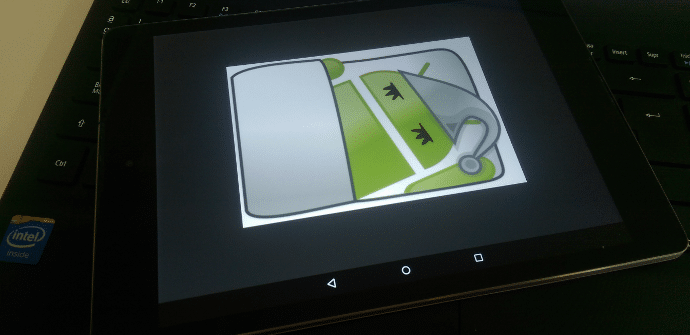
Menetelmiä on monia ja hyvin erilaisia säästää akkua Android-tabletilla tai -älypuhelimella, jotkut ovat onnellisempia kuin toiset. Voit kuitenkin myös listata joukon sovelluksia, jotka lupaavat parantaa laitteiden autonomiaa ja sitä myöhemmin kuluttaa vielä enemmän tai tehdä järjestelmän sisällä säätöjä, jotka tunkeutuvat päivittäiseen käyttöön melko ärsyttävällä tavalla. Tänään puhumme työkalusta, joka se toimii eikä se ole ollenkaan häiritsevää.
Tätä työkalua kutsutaan Greenify. Jotkut teistä tietävät sen olevan yksi niistä sovelluksista, jotka eivät koskaan puuttuneet kaikista luetteloista välttämätön root-käyttäjille, vaikka tällä hetkellä sitä voidaan käyttää millä tahansa laitteella, vaikka pääkäyttäjän oikeuksia ei ole avattu. Siitä huolimatta, jos meillä on pääkäyttäjän oikeudet, voimme koskettaa useampia avaimia siten, että säästöt ovat suuremmat, mutta arvoinen sen asennusta ja käyttöä millään tavalla.
Sen konsepti on hyvin yksinkertainen. Sovellus, jota emme käytä missään vaiheessa, voi kuluttaa valtavia määriä energiaa työskennellessämme tausta. Vaikka se "jumiutuisi", se voi kiertää, yliäänittää ja melkein tyhjentää terminaalin. Greenify antaa meille mahdollisuuden laittaa valitsemamme sovelluksen nukkumaan niin, että kulutus on minimaalinen.
Lataamme Greenifyn Play Kaupasta
Kun menemme Google Play -palveluun, löydämme kaksi versiota Greenifysta, yksi ilmainen ja yksi maksullinen (Lahjoituspaketti), jonka hinta on 1,99 euroa. Molemmat sisältävät perustoiminnot sovellusten lepotilaan, mutta toinen lisää myös ominaisuuksia kokeellinen mielenkiintoista, jonka avulla voimme pyöriä hienommin.
Joka tapauksessa täällä työskentelemme ilmaisen palvelun kanssa, joka on jo olemassa erinomainen vapauttaaksemme tiimiltään resursseja ja pitääksemme kulutuksen tasapainossa.
Salli pääsy järjestelmään
Itse sovellus ohjaa meidät tähän osioon, kun yritämme asettaa sovelluksen lepotilaan ensimmäistä kertaa. Voimme kuitenkin myös antaa käyttöoikeudet tarvitse Greenify sen toimintaa varten siirtymällä Asetukset> Esteettömyys-valikkoon.


Meidän on varmistettava, että kytkin pysyy päällä.
Kuinka laittaa sovellus lepotilaan Greenifyn avulla
Kun olemme asentaneet sovelluksen ja olemme antaneet sille pääsyn järjestelmään, sen jälkeen heitä se, löydämme seuraavan näytön:

Jos haluat siirtää sovelluksen lepotilaan, meidän on annettava symboli "+" ylös oikealle. Sitten näkyviin tulee uusi näyttö, jossa näkyvät sovellukset, joilla on huomattava kulutus ja joissa Greenify Osaa toimia suoraan. Alta löydät ne muut, jotka voivat olla peräisin a täsmällinen kulutus. Napsauta sitä, jonka haluamme lepotilaan, ja annamme mennä eteenpäin painamalla pyöreää painiketta oikeassa alakulmassa.



Sitten meidän on annettava tälle alueelle ilmestyvä uusi painike (zzz) ja sovellus on lepotilassa. Jos meidän täytyy herättää hänet uudelleen, syötämme sen normaalisti tai pidämme painettuna valitaksesi ja kosketamme X-merkkiä, joka tulee näkyviin yläreunaan.

Muistettava yksityiskohta
Mikä tahansa sovellus, jonka jätämme lepotilaan ei suorita tavallisia tehtäviä joka tapahtuu taustalla. Siksi, jos haluamme edelleen vastaanottaa ilmoituksia viesteistä WhatsApp, Telegram, linja, Facebook, jne. Emme saa pysäyttää näitä sovelluksia, koska kuulemme uusista viesteistä vasta avattuamme ne.
Hei. Olen käyttänyt Greenifyta useita kertoja, mutta en näe akun säästöjä.
Temppu on jättää WhatsApp ja laittaa kaikki muu lepotilaan, ennen kuin tulin kotiin 20 prosentin akulla ja nyt tulen melkein 50:llä.
Minulla on Samsung A5, jonka tiedän, minut on asetettu imbernariin, en vain tiedä miksi se on estetty, en voi vastaanottaa tai soittaa puheluita tai käyttää rahaa, mitä minun pitäisi tehdä?